Содержание
- 2. Этап 1 В меню «Дела и документы» выбрать пункт «Журнал кассационных жалоб», щёлкнуть по ссылке.
- 3. Этап 2 1. Открывается журнал кассационных жалоб. 3. Нажать на кнопку «Операции».
- 4. Этап 3 1. Выбрать в выпадающем списке команду «Создать». 3. Нажать кнопку «Далее». 2. Открывается окно
- 5. Этап 4
- 6. Этап 5 1. Появляется окно с предупреждением. Нажать кнопку «Yes». 4. Заполнить значение поля «Вид спора».
- 7. Этап 6 1. Зарегистрировать лиц, участвующих в деле. Нажать кнопку «Создать». 2. Открывается окно «Новое лицо,
- 8. Этап 7 2. Ввести в поле «Наименование (Фамилия)» наименование или ФИО лица, двойным щелчком войти в
- 9. Этап 8 1. Если указанный участник не зарегистрирован в системе, зарегистрировать его. 2. Если указанный участник
- 10. Этап 9 2. Выбрать дополнительную характеристику лица, участвующего в деле. 4. Ввести почтовый индекс 6. Нажать
- 11. Этап 10 Созданный участник судебного процесса отображается в списке «Лица, участвующие в деле». Нажать кнопку «Далее»
- 12. Этап 11 1. Поля «Документ» «Дата пост. в суд» и «Арбитражный суд» заполняются по умолчанию, при
- 13. Этап 12 1. Открывается список лиц, участвующих в деле. 2. Отметить галочками заявителей в списке. 3.
- 14. Этап 13 Если требуется зарегистрировать дополнительные материалы по делу, нажать кнопку «Создать» (см. след. слайд).
- 15. Этап 14 3. Нажать кнопку «Готово». 2. Указать обязательные реквизиты.
- 16. Этап 15 1. Созданный документ рассмотрения отображается в списке. 2. Зарегистрировать обжалуемые судебные акты: нажать кнопку
- 17. Этап 16 1. Открывается окно «Новый обжалуемый судебный акт». 2. Ввести инстанцию рассмотрения. 5. Нажать кнопку
- 18. Этап 17 1. Зарегистрированный обжалуемый судебный акт отображается в списке. 2. Нажать кнопку «Готово» для завершения
- 20. Скачать презентацию
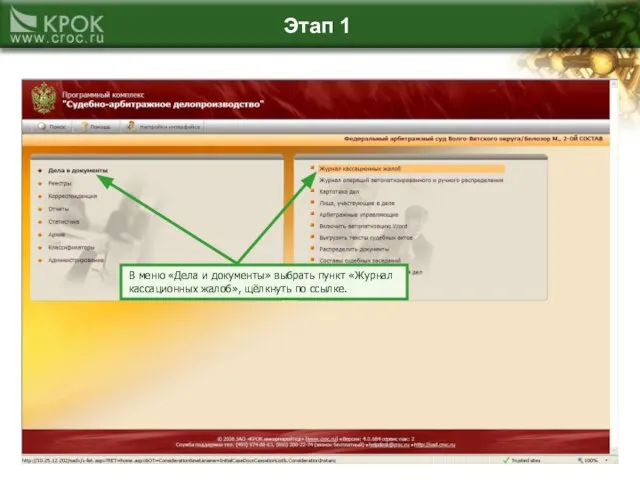
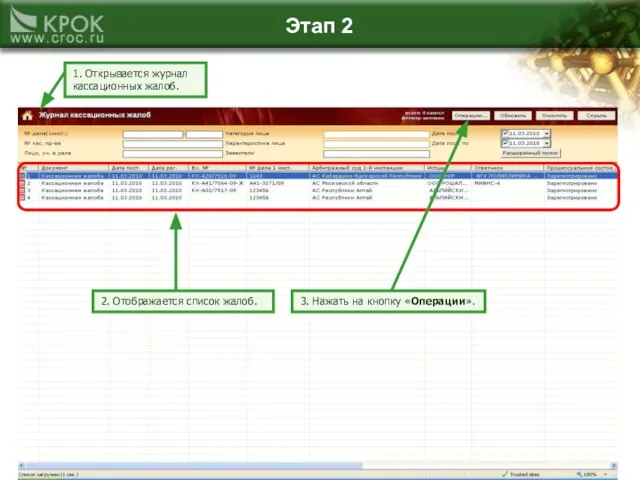
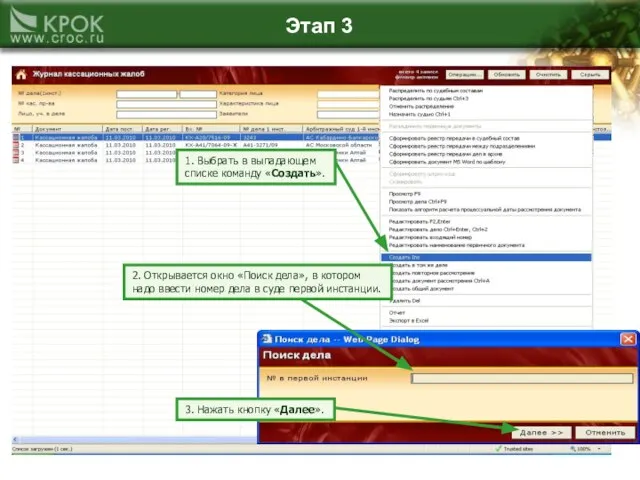
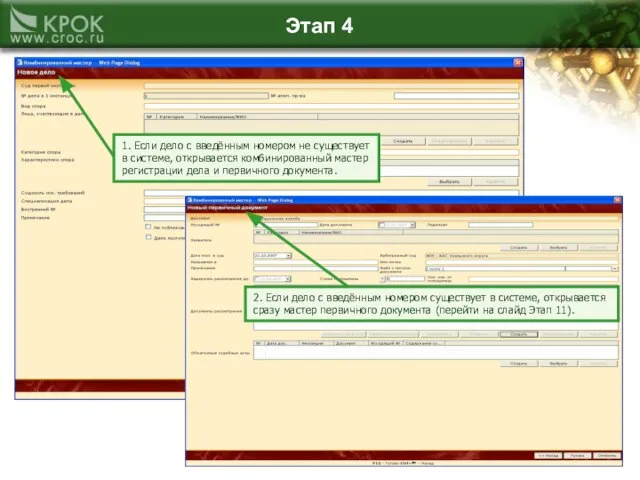
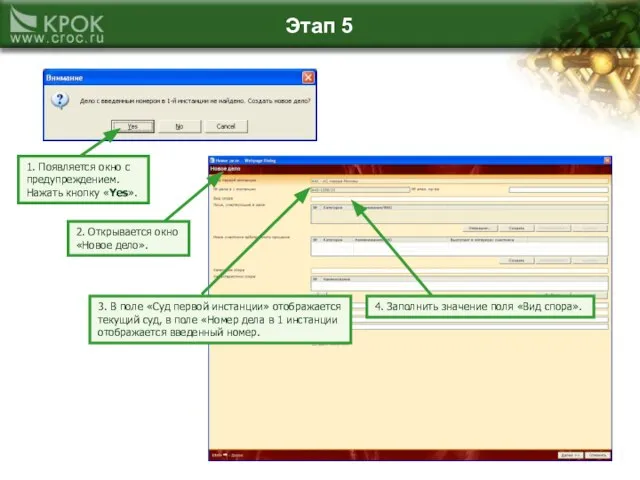
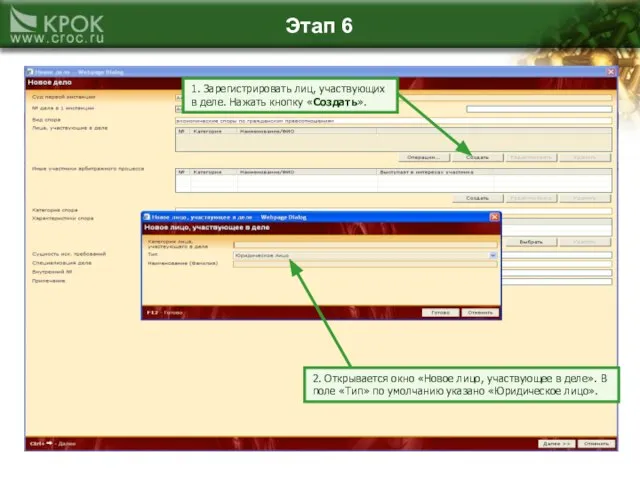

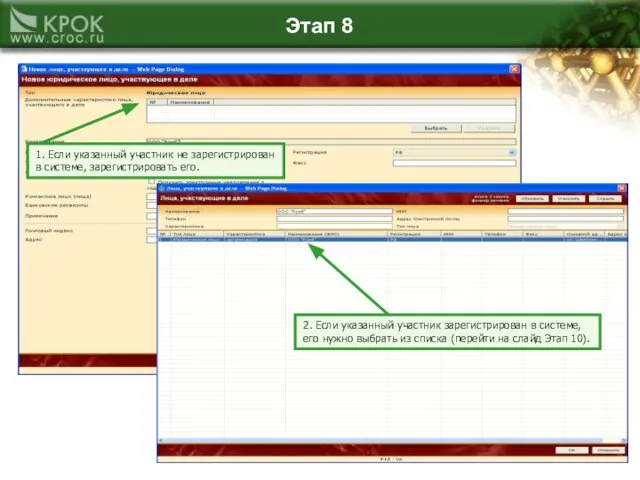
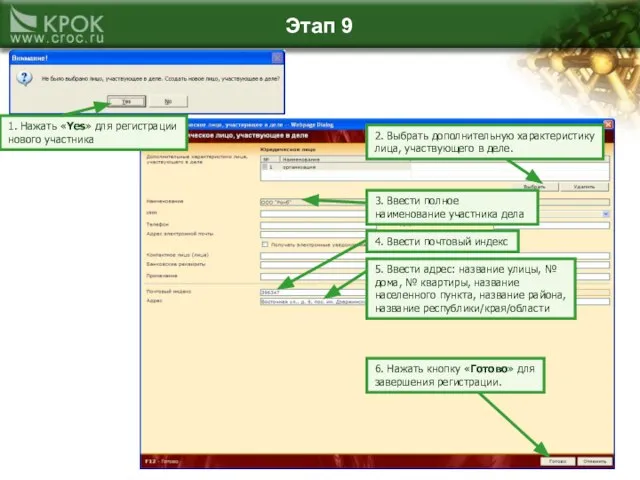
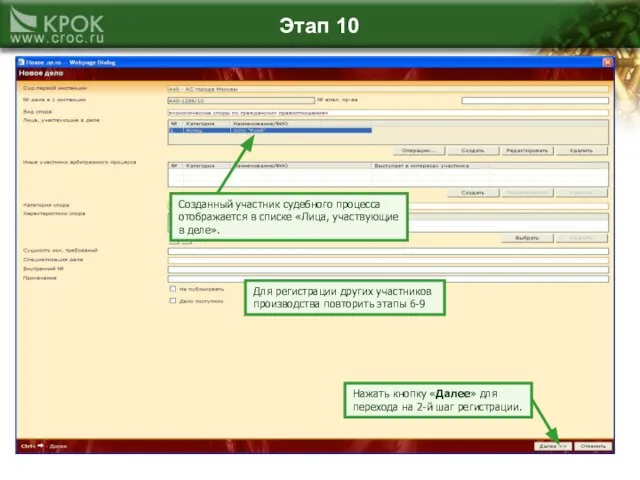
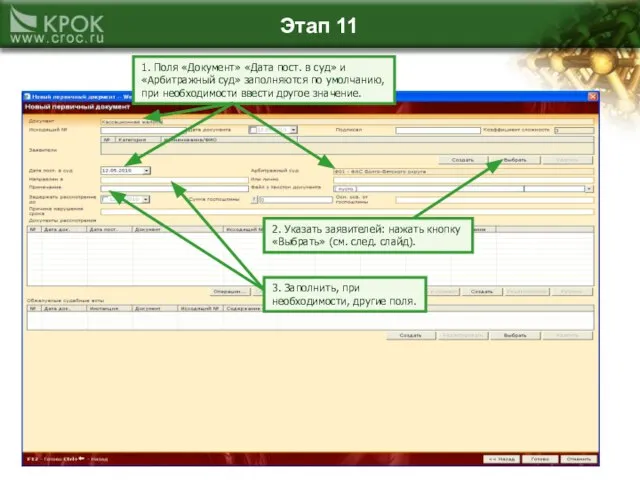
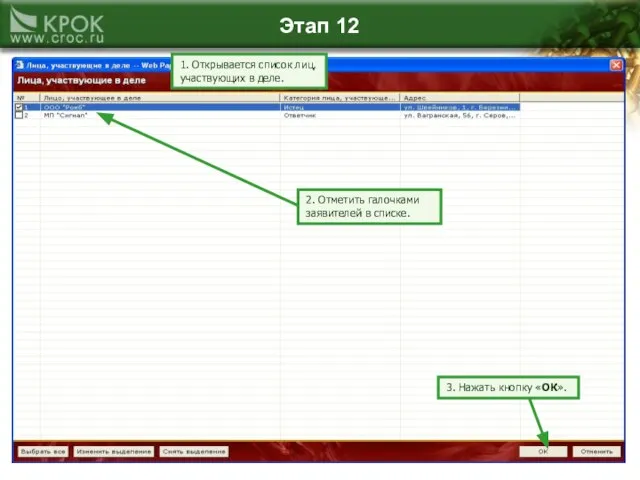
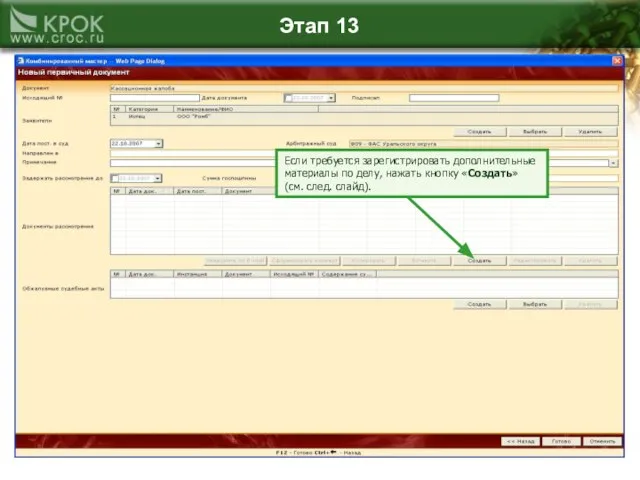
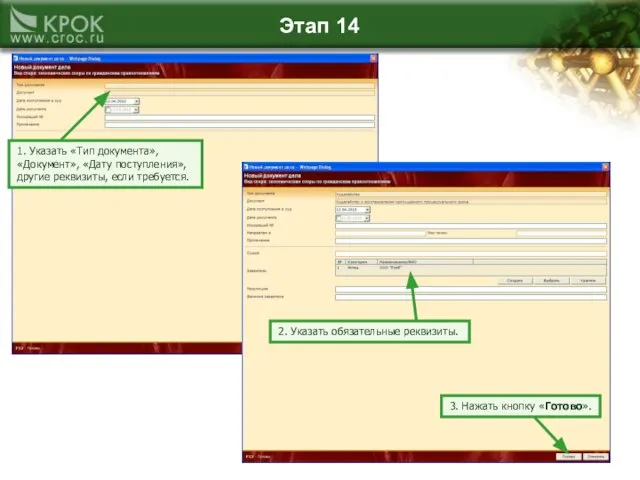
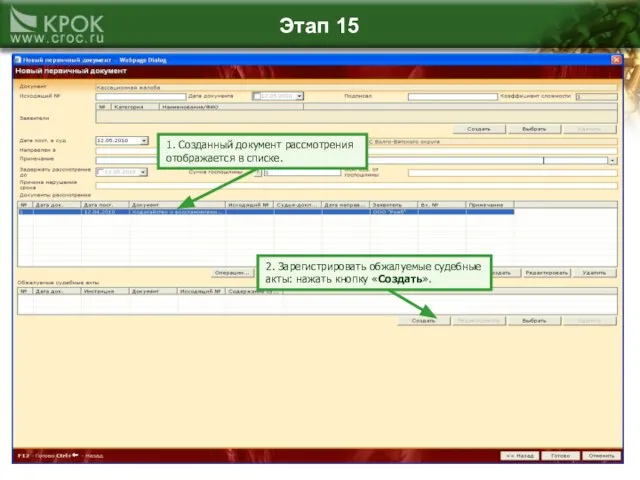

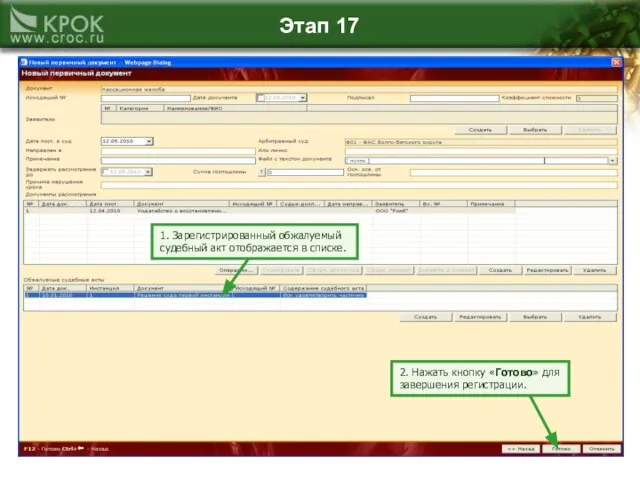
 Компьютерные вирусы
Компьютерные вирусы Рентабельность криптовалют
Рентабельность криптовалют Изобразительное искусство бунташного века
Изобразительное искусство бунташного века Без природы в мире людямДаже день прожить нельзя.Так давайте к ней мы будемОтноситься, как друзья.С грядки мы возьмем микстуру,З
Без природы в мире людямДаже день прожить нельзя.Так давайте к ней мы будемОтноситься, как друзья.С грядки мы возьмем микстуру,З Финансовая академия при Правительстве Российской Федерации
Финансовая академия при Правительстве Российской Федерации Основные понятия менеджмента
Основные понятия менеджмента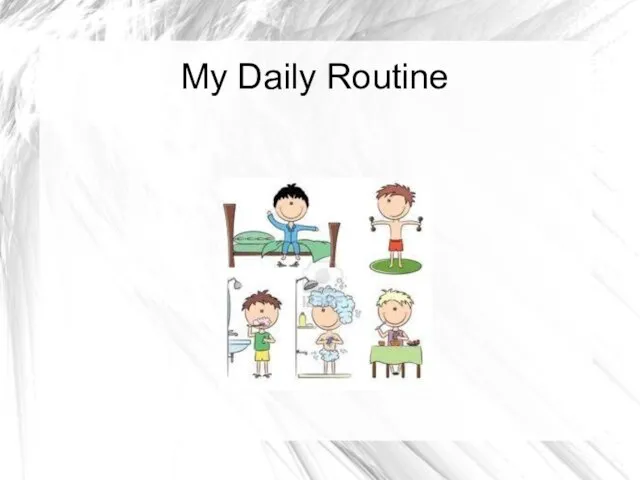 My daily routine
My daily routine Презентация на тему Гандбол
Презентация на тему Гандбол  Презентация на тему Графический способ решения уравнений
Презентация на тему Графический способ решения уравнений  РЕШЕНИЯ ДЛЯ МЕТАЛЛУРГИЧЕСКОЙ ПРОМЫШЛЕННОСТИ
РЕШЕНИЯ ДЛЯ МЕТАЛЛУРГИЧЕСКОЙ ПРОМЫШЛЕННОСТИ Золотые яблоки Гесперид
Золотые яблоки Гесперид Бизнес план магазина одежды New Style
Бизнес план магазина одежды New Style Амфотерные оксиды и гидроксиды
Амфотерные оксиды и гидроксиды Математика в профессии врача – педиатра
Математика в профессии врача – педиатра Здравствуй снег, мороз и лыжи
Здравствуй снег, мороз и лыжи ВИТАВАКС 200ФФ
ВИТАВАКС 200ФФ Иконостас. История возникновения и развития
Иконостас. История возникновения и развития Презентация на тему жвачка
Презентация на тему жвачка  Пакет «Авто»
Пакет «Авто» О развитии выставочно-ярмарочной деятельности на территории муниципального образования «город Екатеринбург»
О развитии выставочно-ярмарочной деятельности на территории муниципального образования «город Екатеринбург» Кобальт
Кобальт Исследование влияния активных лучевых методов на организм человека Короченцев В.И., Коваль В.Т. Владивосток 2012г.
Исследование влияния активных лучевых методов на организм человека Короченцев В.И., Коваль В.Т. Владивосток 2012г. Городу 55! Проспект Победы на 5!
Городу 55! Проспект Победы на 5!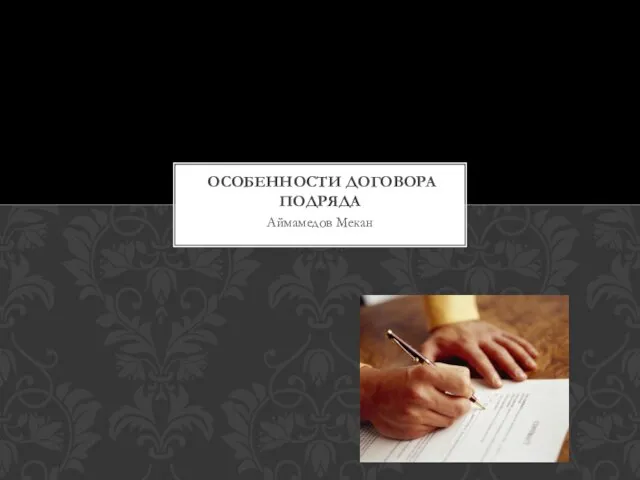 Особенности договора подряда Аймамедов Мекан
Особенности договора подряда Аймамедов Мекан Педагогическая поддержка как здоровьесбережение обучающихся МОУ СОШ №153
Педагогическая поддержка как здоровьесбережение обучающихся МОУ СОШ №153 Fruits (1-2ой год обучения)
Fruits (1-2ой год обучения) Черное и Азовское моря
Черное и Азовское моря Цветок. Плод. Семя
Цветок. Плод. Семя